Mac怎么录制屏幕?Mac录制屏幕的教程介绍
发布时间:2017-06-23 17:39:35作者:知识屋
像小编经常制作Mac教程就需要进行大量的屏幕录制工作,与其去找第三方软件来进行屏幕录制,其实苹果自带的QuickTime播放器拥有更加简单的操作和界面,下面小编教大家如何在Macs上进行屏幕录制。
苹果Mac怎么录制屏幕?
苹果Mac自带的屏幕录像软件为---QuickTime Player
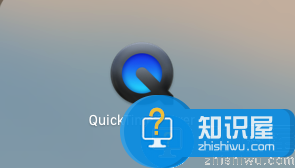
第一步、在Launchpad中找到“其他”文件夹,打开后可以看到“QuickTime Player”,点击打开。
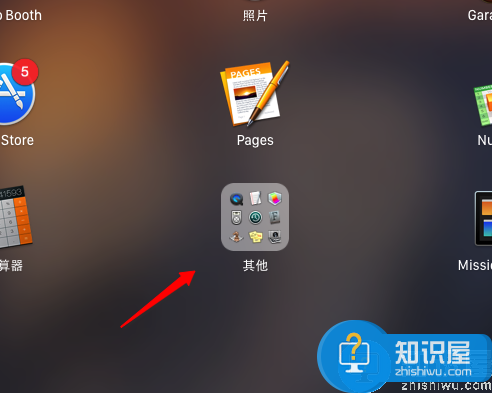
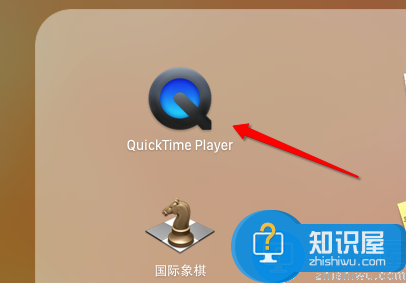
第二步、点击菜单栏上的“文件”菜单,下拉菜单中点击选择“新建屏幕录制”。
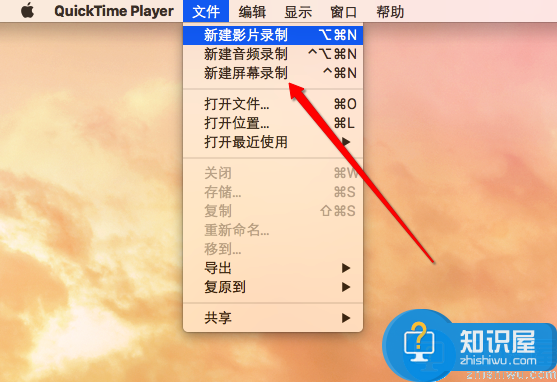
第三步、桌面上会出现屏幕录制程序,点击中间的红色按钮即可开始录制,如果需要设置录制时包含鼠标,可以点击按钮右边的向下箭头,点击底步“在录制中显示鼠标点按”。
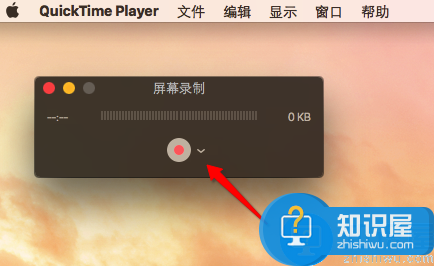
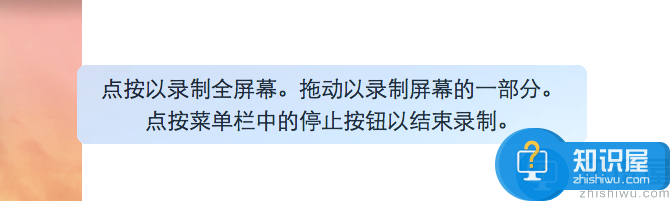
第四步、苹果Mac默认录制视频文件格式为mov格式,想要上传到网络上,需要转化文件格式。
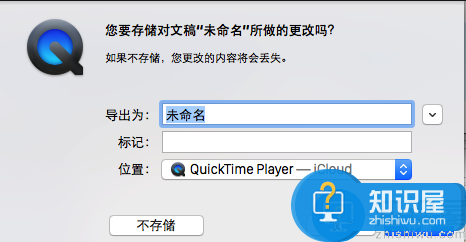
以上就是小编为大家带来的Mac录制屏幕教程了,希望大家喜欢(了解更多Mac使用教程,关注wmzhe.com)。
相关知识
软件推荐
更多 >-
1
 一寸照片的尺寸是多少像素?一寸照片规格排版教程
一寸照片的尺寸是多少像素?一寸照片规格排版教程2016-05-30
-
2
新浪秒拍视频怎么下载?秒拍视频下载的方法教程
-
3
监控怎么安装?网络监控摄像头安装图文教程
-
4
电脑待机时间怎么设置 电脑没多久就进入待机状态
-
5
农行网银K宝密码忘了怎么办?农行网银K宝密码忘了的解决方法
-
6
手机淘宝怎么修改评价 手机淘宝修改评价方法
-
7
支付宝钱包、微信和手机QQ红包怎么用?为手机充话费、淘宝购物、买电影票
-
8
不认识的字怎么查,教你怎样查不认识的字
-
9
如何用QQ音乐下载歌到内存卡里面
-
10
2015年度哪款浏览器好用? 2015年上半年浏览器评测排行榜!


















































